
越發越覺強大的
FNAC,法國法雅客
老實說,法國比台灣還要不便利許多
這裡沒有24小時營業的便利商店,連營業2.4小時的超商都沒有
只有超市而已,只能買生活用品還有食物
各種繳費、各種宅配、各種服務,根本就是天方夜譚
怎麼會有商店又賣菸酒、又賣食物,又賣衣服,又賣文具,還賣各種物品
我想法國人應該會覺得很神奇,而且台灣便利超商高達一萬多家
台灣也才小小三萬六千多平方公里,是否太過密集了內~
欸,我是要打教學文,居然廢話一堆
好啦,我重點是要跟你們說怎麼在不便利中解決問題
聖誕節到了,就想要自己做卡片,但要上哪去印照片呀
居然讓我們發現了一個方便的地方,就是FNAC
FNAC 雖然在台灣活不太下去,但法國人可是很愛他的喔
以下是如何在FNAC印照片的教學文,別怕,很簡單的!!!
首先,到相片影印區去,除了印單張相片,還可以做相片書、月曆等等

螢幕給他點下去,就會出現這個畫面
選擇左邊那個,就是可以馬上印照片的;右邊是你還要做些編輯,或是做成書或卡片
但其實左邊點進去也可以修改,所以我不知道為何要分兩邊

再來這畫面是提醒你要先去櫃檯買卡片
價目表就是我放封面那一張,看個人需求選擇,當然印越多越便宜

按下OK,就會到這邊來,可以選擇你要印單張、拼接、卡片還是月曆
(你看,這邊也可以再選擇,所以一開始選左邊就好~)

接著會問你要從哪裡提取檔案,如果你一開始就有連接USB就不會出現這畫面
如果沒有隨身碟或是沒有帶手機的傳輸線也沒關係,跟機器的WIFI相連,就可以傳送了
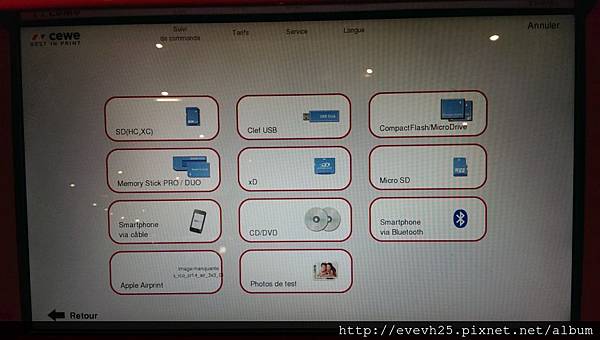
這畫面是要提醒你說,你要印的照片必須是你有使用權的,不要觸犯肖像權喔!

接著就是選擇你要的尺寸,10X15CM是標準值;如果你要印15X20CM就要算兩張的錢

然後就可以選擇你想要印出來的照片
右邊可以調整數量跟照片邊界

點剪刀那個圖案進來編輯,也可以在這邊選擇各種尺寸的數量
調整好就按右下方黃色鍵確認

進到這畫面,如果都選擇完畢,就可以按右下角 Payer 付款
如果還要添加其他照片,就按左下角 Commander d'autre produits 選購其他商品
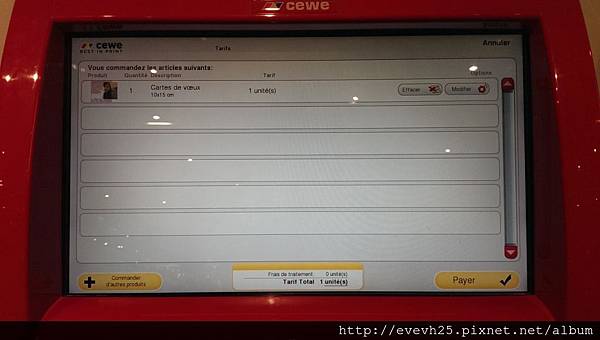
示範一下卡片的部分
有兩種尺寸可以選擇,10X15CM & 15X20CM

選擇尺寸後,就來選擇模板,有很多種可以選擇
然後再選擇你要的照片,另外旁邊還可以打字,只有字母可以選擇 (當然不會有中文)
製作好一樣是按右下角確認

在剛剛可以結帳那頁,按下結帳的話,就會跑出一張收據

之後會出現這頁面要你刷卡片的條碼,接著就會開始印照片囉

照片印很快,會出現在這半透明的小窗口

最後讓大家看一下成品,畫質跟紙的材質都很棒喔
感覺印出來都可以直接當明信片囉!!

以上,簡單教學
希望有幫助到需要的人唷!!


 留言列表
留言列表

